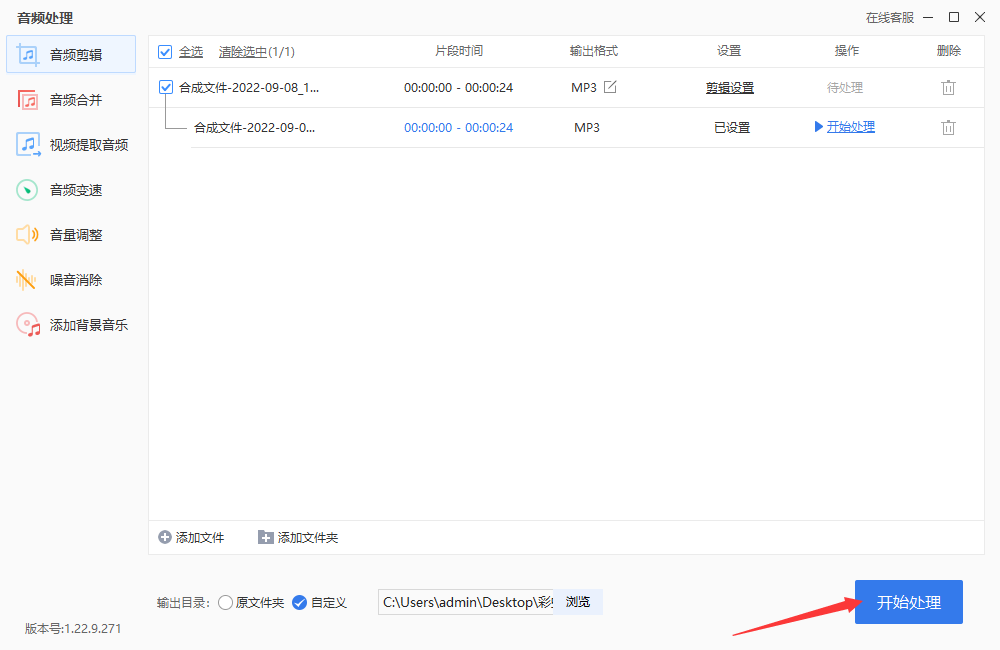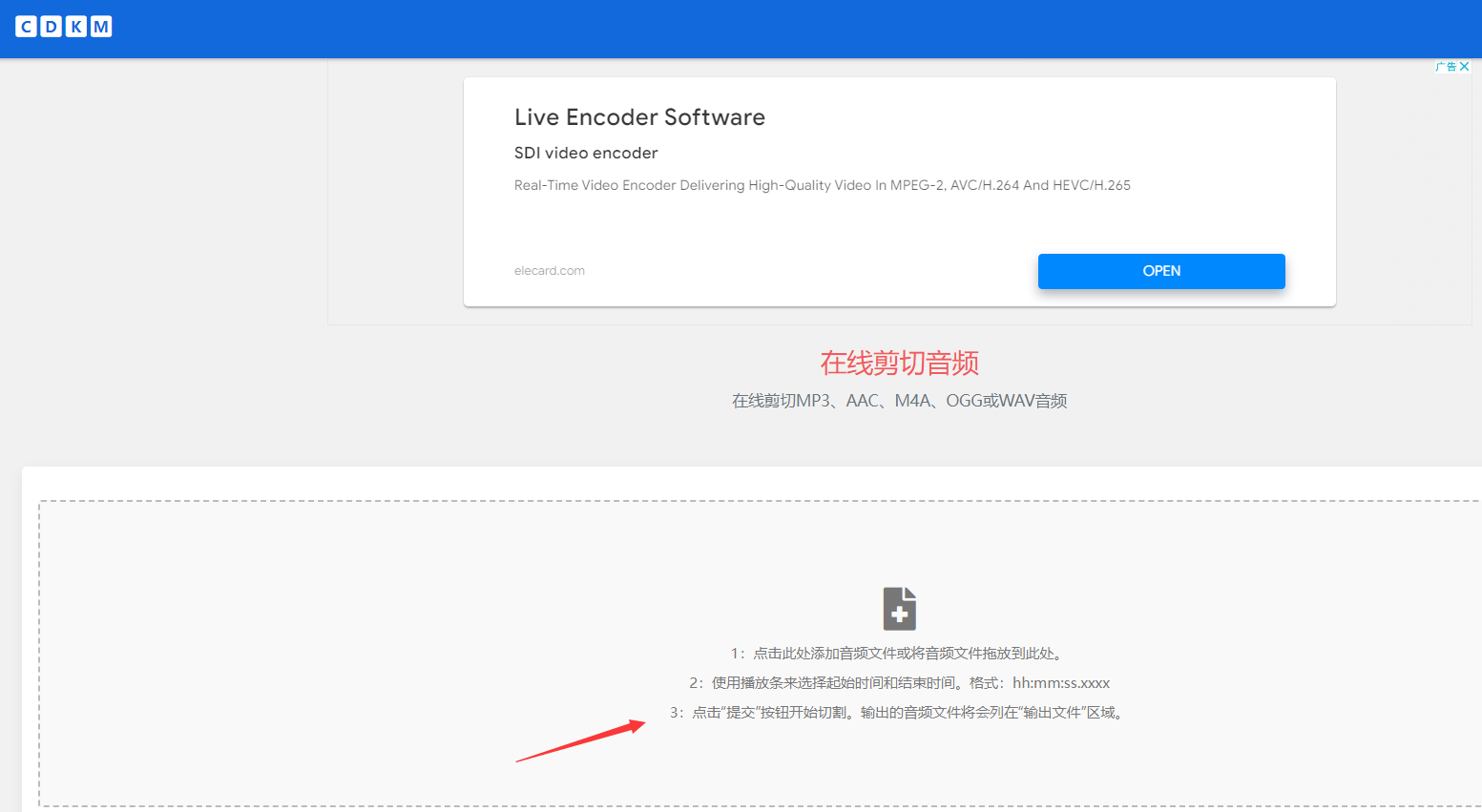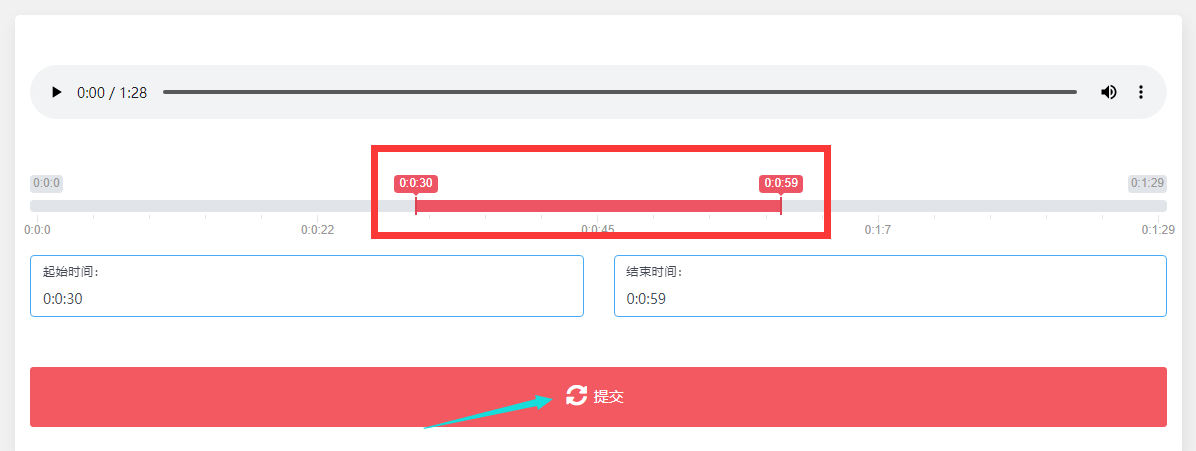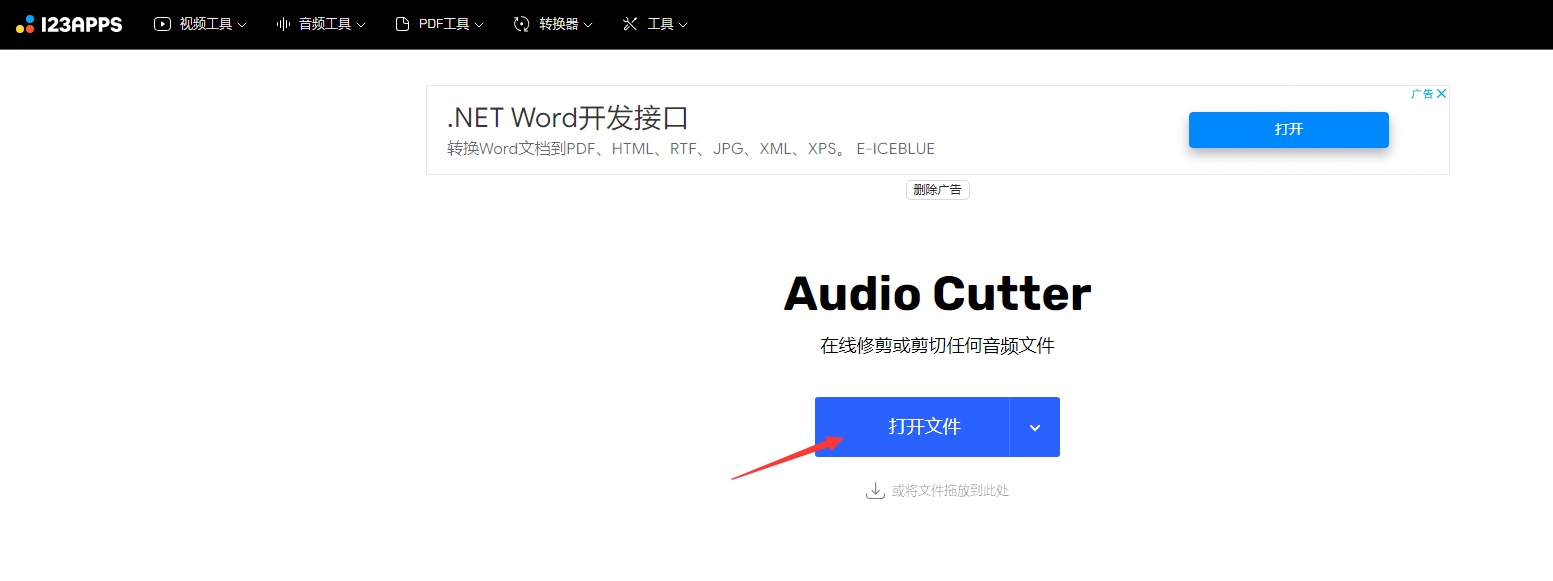音频截取有什么方法(三种方法帮助你解决问题)
385次浏览 发布时间:2024-04-22 18:20:54随着音频处理技术的发展,剪切音频文件已成为一项基本技能。有时候,我们只需要音频文件的一部分,或者需要将音频裁剪到特定长度以用于不同的用途。本文将向您介绍三种简单易用的方法,让您轻松剪切音频文件。

一、彩虹办公中心
1、双击打开彩虹办公中心,左侧点击【音频处理】功能。

2、然后在【音频处理】的功能界面中找到【音频剪辑】功能,点击下载后进入界面中。
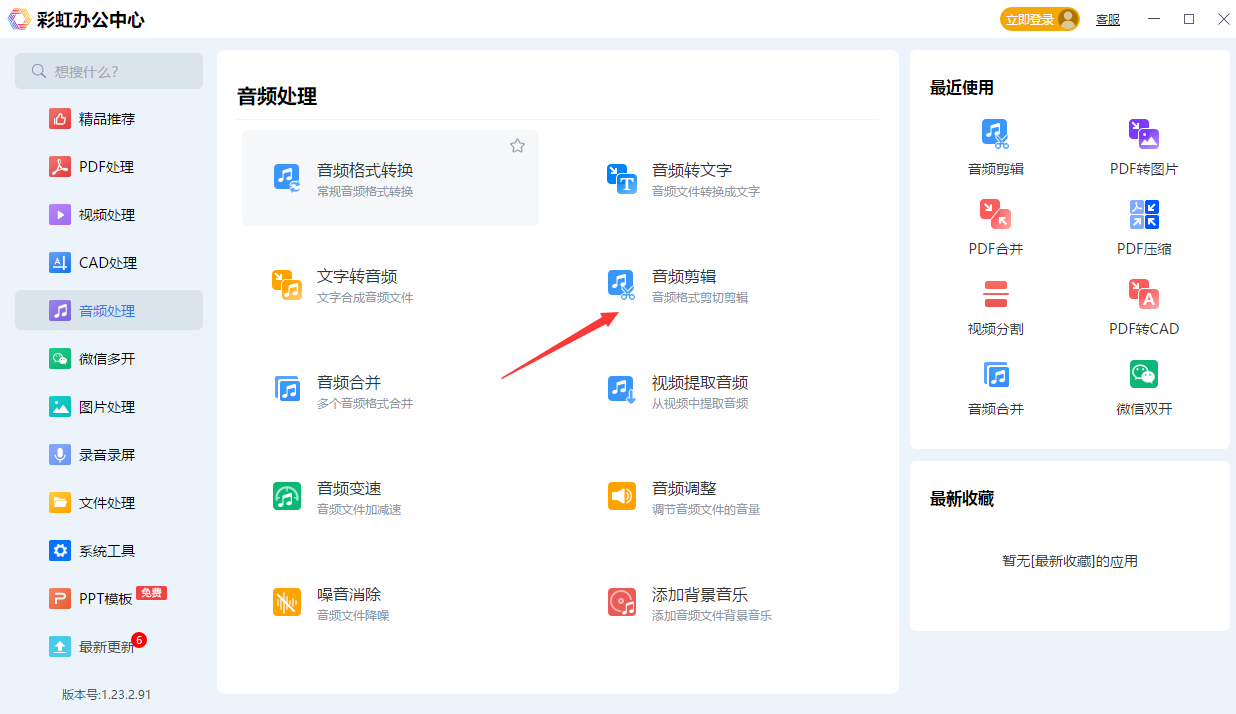
3、点击【添加文件】,找到我们的音频文件,将它添加到我们的软件中。
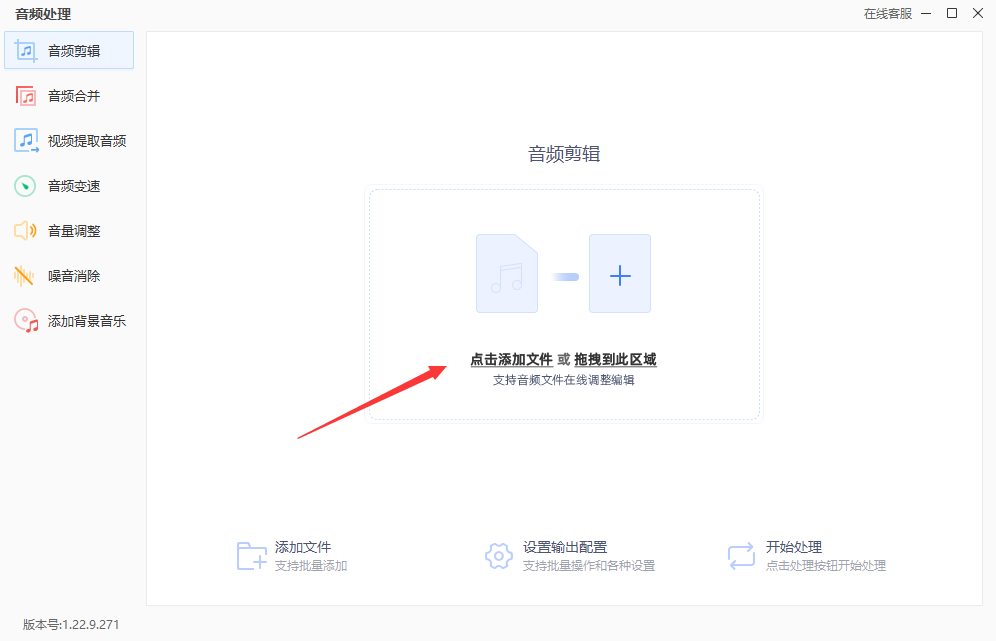
4、接着在设置下方点击【剪辑设置】,开始我们的剪辑工作。
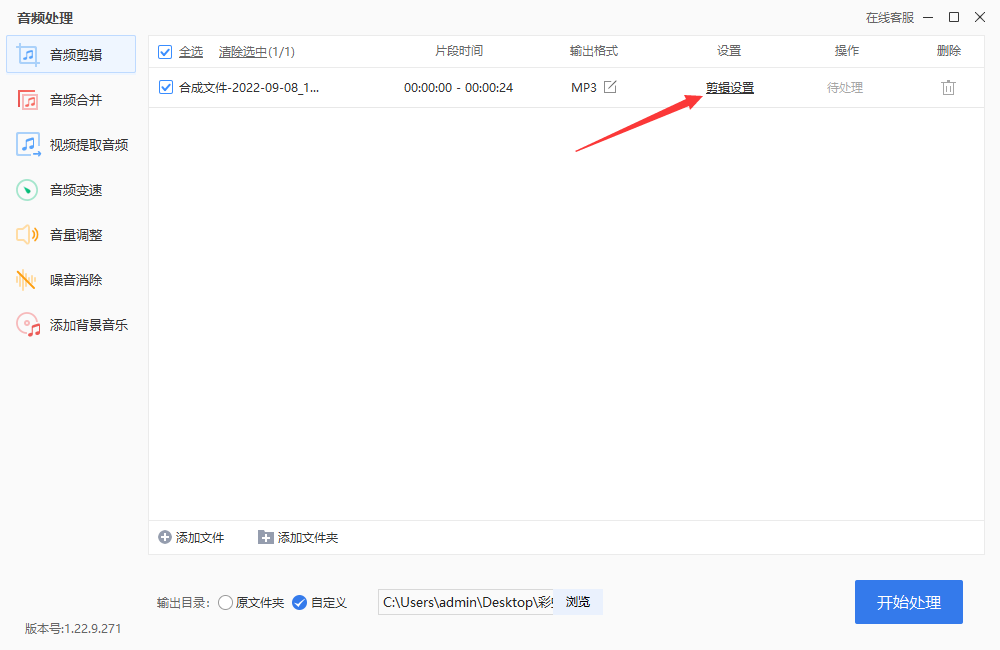
5、在【剪辑设置】中,你可以根据自己的需求在三种剪辑方式中进行选择,完成后我们点击【确定】。
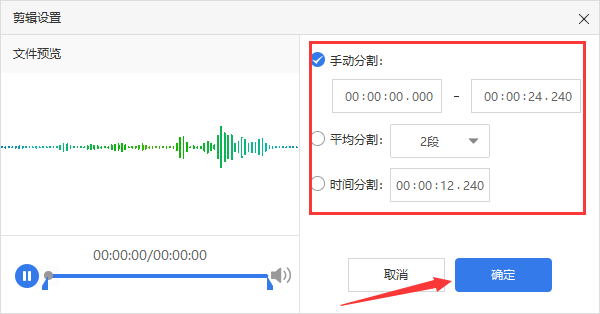
6、最后点击【开始处理】,等待完成后你就能获取到已经剪辑完成的音频文件了。